Пре него што можете да покренете Аппле Арцаде игру и играте са својим пријатељима, мораћете да лоцирате своје пријатеље и позовете их помоћу Гаме Центер-а и иМессаге-а на вашем иПхоне-у или иПад-у.
Аппле Арцаде користи иЦлоуд и Гаме Центер за напредак игре, чување игара и управљање пријатељима на свим вашим уређајима који су пријављени на иЦлоуд и Гаме Центер са истим Аппле ИД-ом.
Повезан:
- Где је апликација Гаме Центер? Сада користите иМессаге, иЦлоуд
- Ажурирање Гаме Центер не ради – празан екран / бели екран
- Испробајте ових 5 најбољих игара да бисте добили најбоље Аппле Арцаде искуство
- Како да подесите и користите више корисника на Аппле ТВ-у са твОС 13
- Како почети да користите бесплатну једногодишњу Аппле ТВ+ претплату
Ако играте Аппле Арцаде игру на свом телефону који користи иОС 13, а затим преузмете исту Аппле Арцаде игру на на Аппле ТВ-у, користите исти Аппле ИД налог, он ће одмах синхронизовати све информације укључујући вашу игру бодова.
Хајде да почнемо и погледамо детаље.
Садржај
- Позовите пријатеља у Гаме Центер у иОС 13 и иПадОС-у
- Прихватите захтеве за пријатељство Гаме Центер-а и додајте пријатеље
- Уклањање пријатеља у Гаме Центер-у на иОС-у 13 или иПадОС-у је једноставно
- Није могуће послати захтев за пријатељство, грешка у комуникацији са серверском поруком
-
Омогућите Гаме Центер за иЦлоуд у иОС 13 и иПадОС-у
- Користите Аппле Арцаде на свом Аппле ТВ-у? Можда ћете морати ручно да промените Гаме Центер налог
- Не можете да видите сачуване податке о игрици Аппле Арцаде и пријатеље на Аппле уређају?
- Повезани постови:
Позовите пријатеља у Гаме Центер у иОС 13 и иПадОС-у
Иако је апликација Гаме Центер постала сувишна, и даље се користи за управљање контактима и може се користити за лоцирање играча „у близини“ између осталог. Ево како можете да пронађете и позовете пријатеља да се придружи игрању Аппле игара.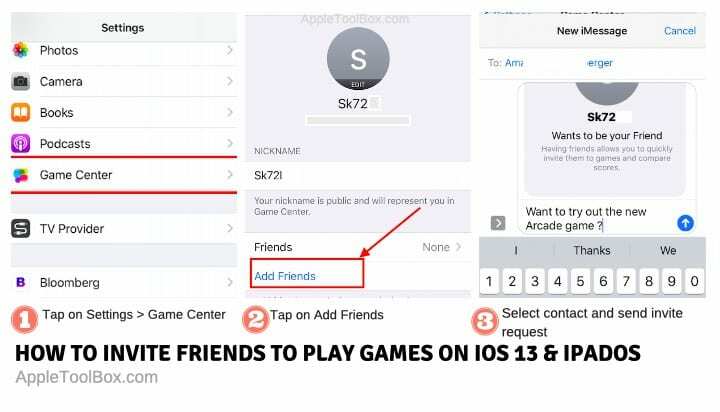
- Додирните Подешавања > Центар за игре
- Затим додирните Додај пријатеље
- Ово отвара иМессаге
- Изаберите контакт са своје листе контаката кликом на „+“ ИЛИ
- Унесите телефонски број пријатеља
- Кликните на Пошаљи
У овом тренутку, позивница за пријатељство се шаље вашем контакту путем иМессаге-а. Важно је да ваш пријатељ такође користи иОС 13 или иПадОС да би цео овај процес функционисао.
Прихватите захтеве за пријатељство Гаме Центер-а и додајте пријатеље
Аппле захтева да ваш пријатељ има иОС 13 или иПадОС пре него што може да прихвати ваш захтев и сарађује са вама у играма за више играча.
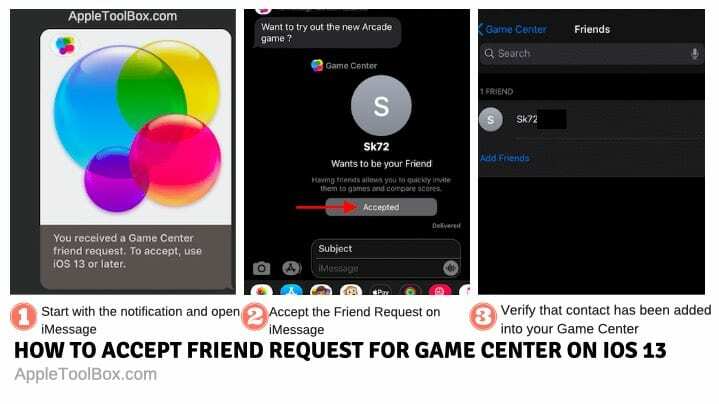
Да бисте прихватили захтев за додавање пријатеља у ваш центар за игре, мораћете да отворите иМессаге поруку и изаберете „Прихвати“ на захтеву.
- Отворите обавештење „Примили сте захтев за пријатељство Центра за игре“
- Додирните Прихвати на иМессаге нити од пошиљаоца
- Дугме ће се претворити у „Прихваћено“
- Додирните Подешавања > Центар за игре > Пријатељи и потврдите да је контакт додат
Уклањање пријатеља у Гаме Центер-у на иОС-у 13 или иПадОС-у је једноставно
Да бисте уклонили пријатеља са листе контаката у Гаме Центер-у на иОС-у 13, следите ове кораке:
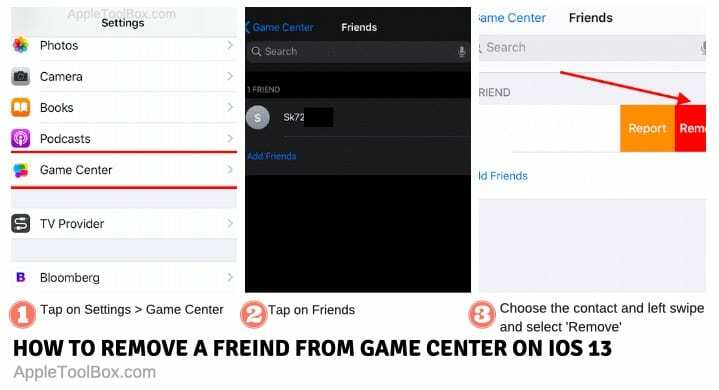
- Додирните Подешавања > Центар за игре
- Додирните Пријатељи
- Пронађите контакт који желите да уклоните
- Превуците прстом налево на контакту
- Додирните „Уклони“ да бисте уклонили пријатеља
Такође можете користити „Пријави“ уместо „Уклони“ и додати квалификационе коментаре о контакту. Нисмо сигурни како то тачно утиче на контакт.
Није могуће послати захтев за пријатељство, грешка у комуникацији са серверском поруком
Неки корисници су пријавили да када су покушали да додају новог пријатеља помоћу Гаме Центер-а на иОС 13 и иПадОС-у, није се обрадио и показао је грешку која је „грешка у комуникацији са поруком сервера“.
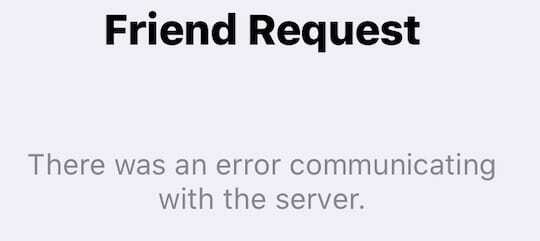
Ако се заглавите са овом поруком о грешци док покушавате да додате пријатеље, ево неколико ствари које треба проверити да бисте решили овај проблем.
- Проверите да ли Аппле иЦлоуд сервери раде тако што ћете проверити статус система Гаме Центер
- Додирните Подешавања > Време екрана
- Затим изаберите Ограничења садржаја и приватности
- Додирните Ограничења садржаја
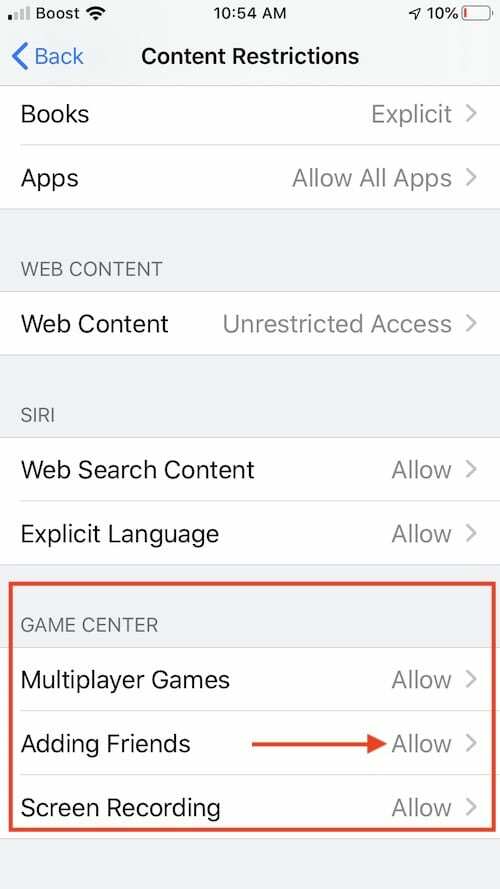
- Додирните Гаме Центер и изаберите „Додавање пријатеља“
- Уверите се да је ово омогућено
Ако је ова функција омогућена у подешавањима времена екрана и још увек наилазите на грешку, можда ћете желети да ресетујете подешавања мреже на вашем иПхоне-у или иПад-у тако што ћете отићи на Подешавања> опште> Ресетовање. (Не заборавите да запишете своје мрежне акредитиве пре ресетовања и можда ћете морати поново да унесете своје Ви-Фи акредитиве)
Када се ваш иПхоне/иПад поново покрене након процеса ресетовања мреже, покушајте поново да пошаљете захтев за пријатељство преко вашег центра за игре.
Омогућите Гаме Центер за иЦлоуд у иОС 13 и иПадОС-у
Да бисте били сигурни да вам је листа пријатеља доступна на свим вашим уређајима на којима играте игрице, пожелећете да омогућите иЦлоуд за Гаме Центер.
Гаме Центер помаже у чувању и синхронизацији информација на свим вашим уређајима.
Ево како можете да омогућите Гаме Центер за иЦлоуд на свом уређају.
- Додирните Подешавања > Аппле ИД
- Затим додирните иЦлоуд
- Померите се надоле и пронађите „Центар за игре“ на листи апликација
- Омогућите Гаме Центер за иЦлоуд овде
Ово ће осигурати да ваши подаци о играчу, укључујући податке о игрици, буду доступни на свим Аппле уређајима које користите са својим Аппле ИД-ом.
Ако из било ког разлога откажете претплату на Аппле Арцаде, можете поново да се претплатите и да и даље приступате својим подацима о игрици. Ако чекате предуго, неке од ваших чувања игара можда неће бити подржане до тренутка када се поново претплатите.
Користите Аппле Арцаде на свом Аппле ТВ-у? Можда ћете морати ручно да промените налог за Гаме Центерт
Аппле је понудио подршку за више корисника почевши од твОС 13. Имплементација ове функције није нарочито љубазна према подршци за више корисника за Аппле Арцаде.
Када промените Аппле ИД на свом Аппле ТВ-у и приступите Аппле Арцаде, такође ћете морати ручно да идете и промените свој профил центра за игре да бисте приступили информацијама о игрици које су сачуване на другом уређај.
На Аппле ТВ-у можете да се пријавите и одјавите са налога Центра за игре у Подешавања > Корисници и налози > Центар за игре.
Не можете да видите сачуване податке о игрици Аппле Арцаде и пријатеље на Аппле уређају?
Када се пријавите на свој налог и не можете да пронађете податке о чувању игре на свом Аппле уређају, то у суштини значи да или не користите прави Аппле ИД, или нисте омогућили иЦлоуд за Гаме Центер или процес синхронизације није рад.
Пробајте овај ПроТип!
Про врх: Ако не можете да видите информације о чувању игара Аппле Арцаде које се чувају преко иЦлоуд-а када се пријавите на свој Аппле ТВ, покушајте да се одјавите са налога Центра за игре, а затим се поново пријавите. Ова радња често помаже у синхронизацији података игре са вашег иЦлоуд налога и вашег Аппле уређаја.
Надамо се да вам је овај водич корак по корак био од помоћи. Обавестите нас ако имате било каквих питања или коментара. Које су неке од ваших омиљених Аппле Арцаде игара?

Опседнут технологијом од раног доласка А/УКС-а на Аппле, Судз (СК) је одговоран за уредништво АпплеТоолБок-а. Налази се у Лос Анђелесу, Калифорнија.
Судз је специјализован за покривање свих ствари мацОС-а, након што је током година прегледао десетине развоја ОС Кс и мацОС-а.
У претходном животу, Судз је радио помажући компанијама са листе Фортуне 100 у њиховим тежњама према технологији и пословној трансформацији.